VIDEO-TUTORIAL
Per modificare l’interfaccia grafica del boot loader si può utilizzare Grub-Customizer. Esso è un programma che permette di modificare l’interfaccia grafica sia del GRUB sia del BURG.

Grub Customizer è disponibile su PPA dedicati, quindi per installarlo basta aggiungere ai sorgenti software grub-customizer, aggiornare i sorgenti e installarlo con i seguenti comandi:
sudo add-apt-repository ppa:danielrichter2007/grub-customizer sudo apt-get update sudo apt-get install grub-customizer
Il programma è molto facile da usare: ecco delle immagini che mostrano alcune impostazioni:
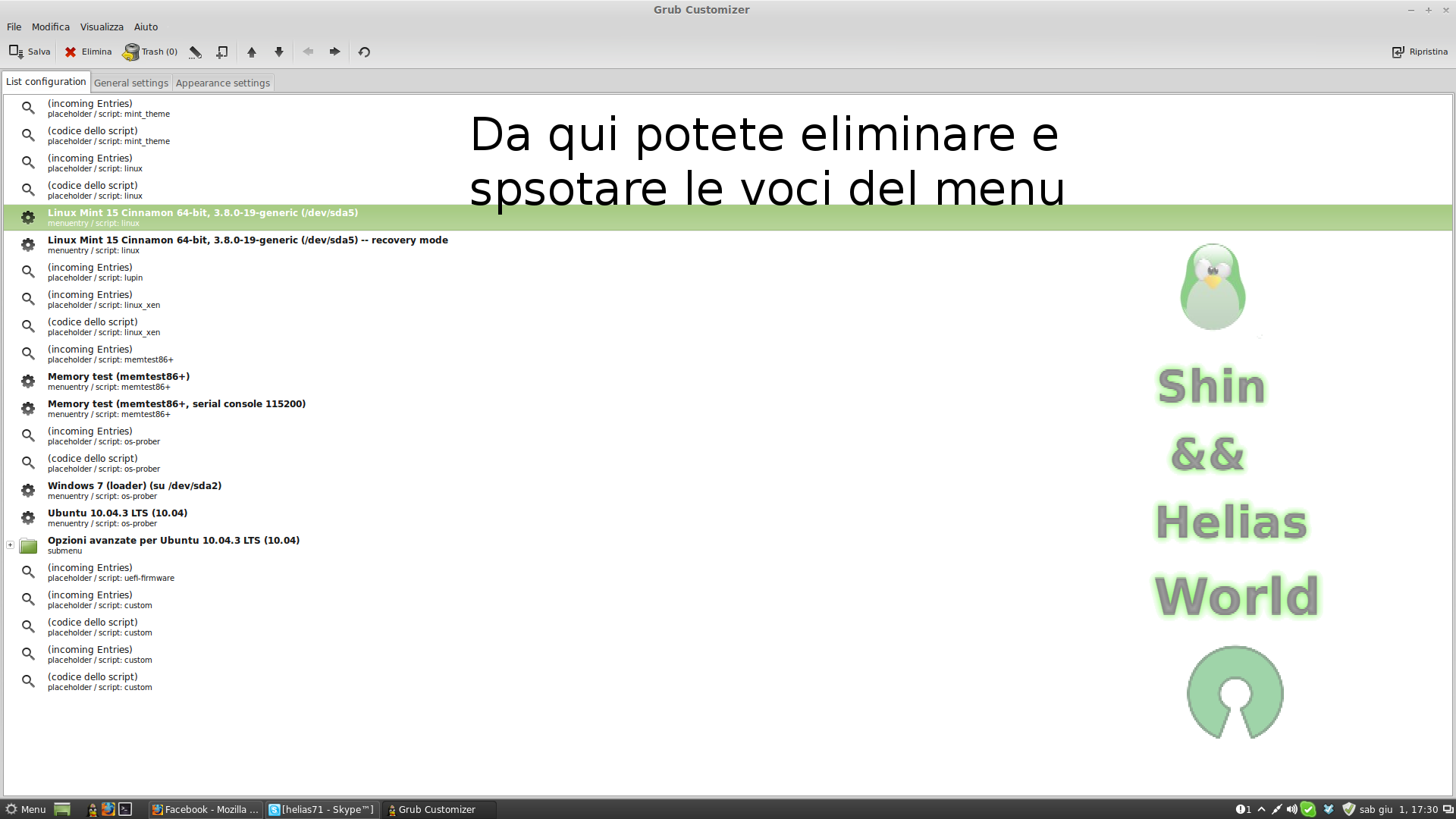
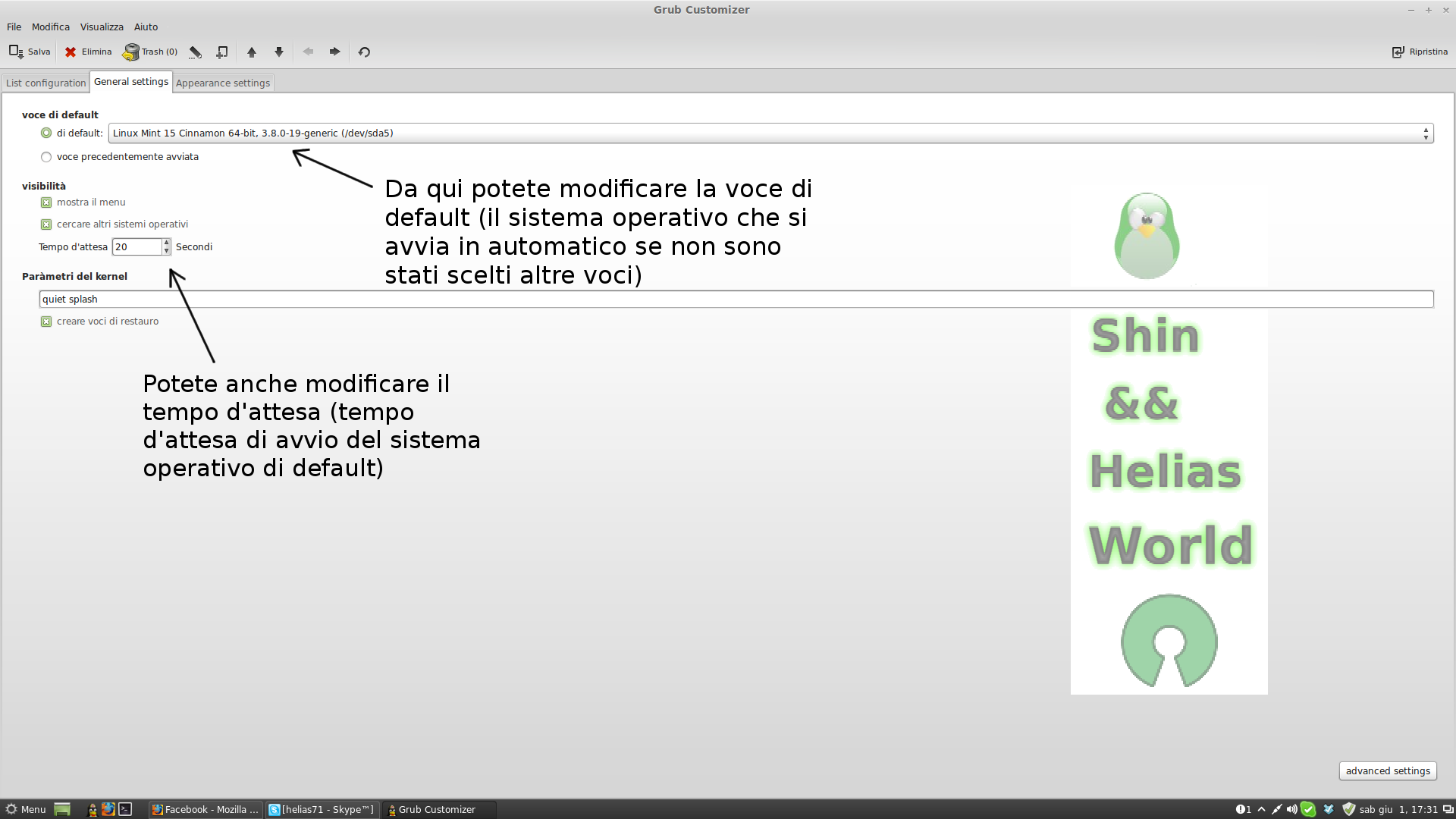
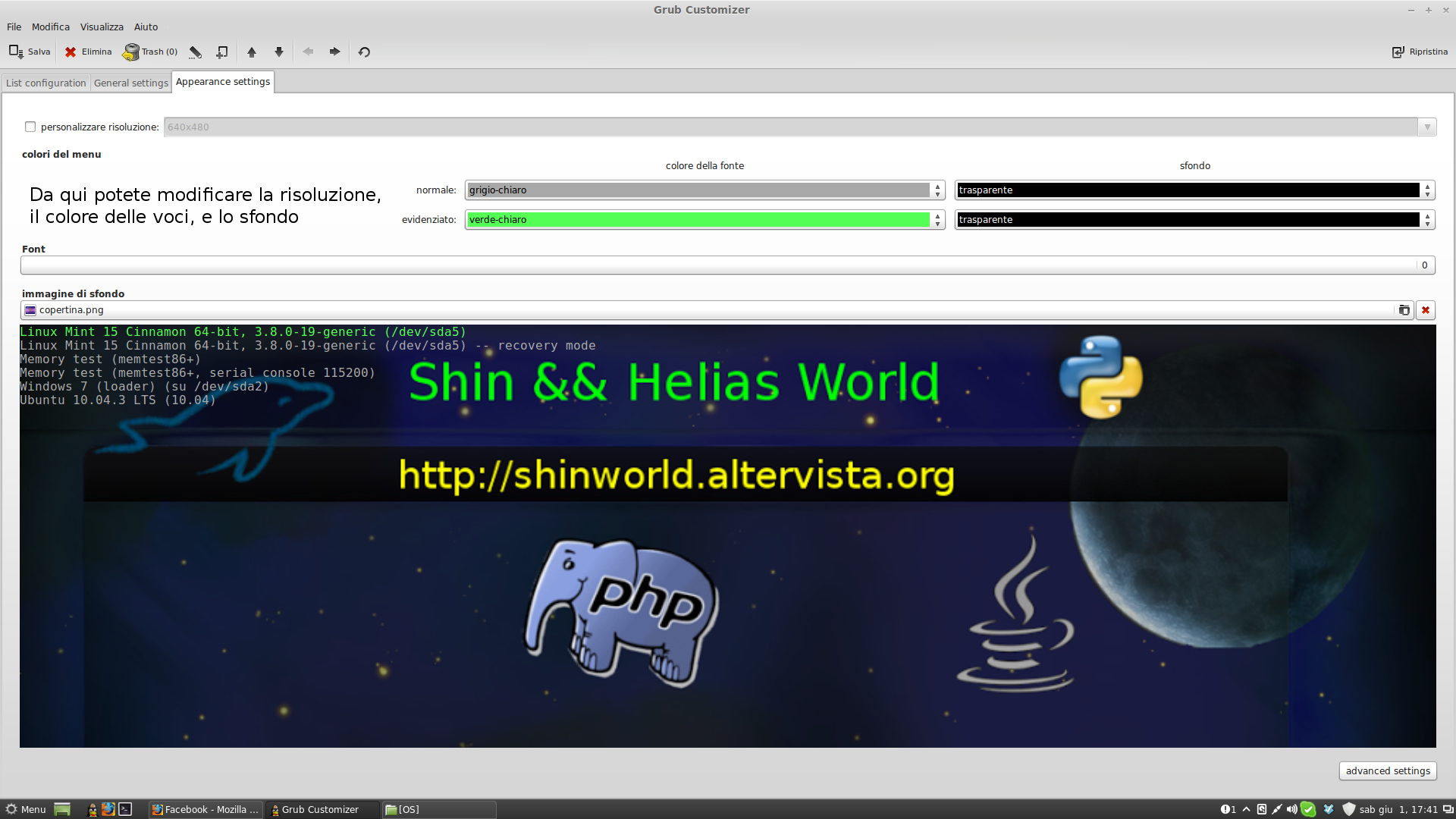
Per modificare il boot loader da GRUB a BURG (o viceversa) basta andare su File->Change Enviroment…. e modificare il valore Type.
Ovviamente per utilizzare il BURG dobbiamo prima installarlo. Per installarlo possiamo utilizzare i PPA digitando i seguenti comandi da terminale:
sudo add-apt-repository ppa:n-muench/burg sudo apt-get update sudo apt-get install burg burg-themes
Per installare il burg eseguite:
sudo burg-install /dev/sda
Se eseguendo il comando non riscontrerete errori il burg sarà stato installato correttamente.
Una volta installato eseguite:
sudo update-burg
Per modificare il BURG possiamo usare il comando:
sudo burg-emu
Una volta eseguito basta premere F2 per scegliere il tema da utilizzare.
Comandi del burg-emu:
T – Open theme selection menu
F – Toggle between folding mode
N – Jump to the next item with the same class
W – Jump to the next Windows item
U – Jump to the next Ubuntu item
E – Edit the command of current boot item
C – Open a terminal window
2 – Open two terminal windows
H – Display help dialog (only available in sora theme)
I – Display about dialog (only available in sora theme)
Q – Return to old grub menu
F5/CTRL-X – Finish edit
F6 – Switch window in dual terminal mode
F7 – List the folded boot items
F8 – Toggle between graphic and text mode
F9 – shutdown
F10 – reboot
ESC – quit from the current popup menu or dialog.
Oppure possiamo utilizzare al polsto del burg-emu Grub-Customizer (ottimo per modificare le voci, le loro posizioni e la risoluzione) o il Burg-manager.
Download Burg-Manager:

Download 32 bit
Download 64 bit
Una volta scaricato e installato apritelo e cliccate su “Ripristina BURG nell’MBR” per attivare il BURG al posto del GRUB.
Se non vi si apre il burg-manager o non lo trovate tra le applicazioni installate aprite il terminale e scrivete burg-manager per avviarlo oppure riavviate il computer.
Io come tema ho scelto Mint poi l’ho personalizzato (Come personalizzare il proprio Burg?).
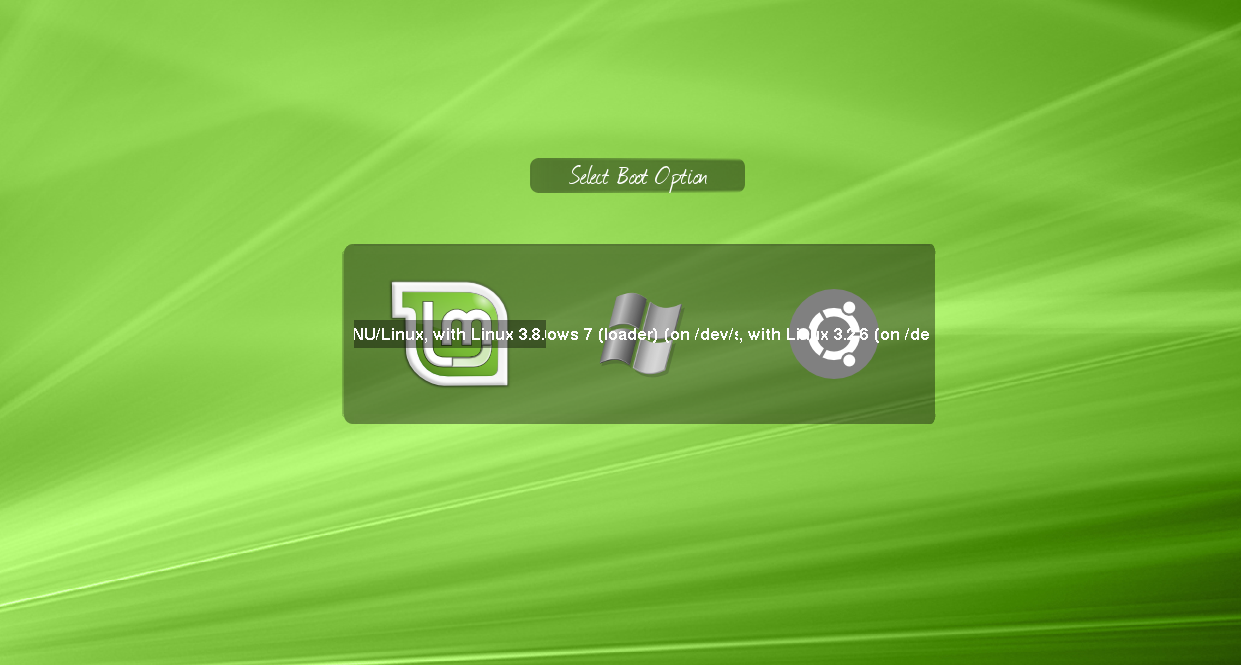

Burg-manager è molto facile da usare, un opzione che vi suggerisco di usare è burg-emu che vi fa vedere un’anteprima del vostro Burg.

 ChromieCraft
ChromieCraft